La fel ca în Photoshop pentru a face un calendar cu fotografii numai

style = "display: block"
date ad-client = "ca-pub-4066320629007052"
date ad-Slot = "6126629122"
data-ad-format = "link">
Bună tot timpul zilei, dragi prieteni și cititori. Știi? Acesta este modul în care merge dincolo de diferite tarabe și librării, și veți vedea o grămadă de calendare diferite - mari, mici, frumoase și nu foarte mult. M-am gândit că nu este necesar, de asemenea, să ia unele soluții gata făcute, puteți fie comanda ceva de la o fotografie, sau chiar o faci tu însuți, și rapid și ușor.
Și apoi a fost ideea de a scrie un articol pentru tine despre modul de a face un calendar în Photoshop, și se bucură de propriul design. Ei bine, sunteți gata pentru a face calendarul dvs.? Atunci să mergem! Dar, mai întâi, să ia materialele pentru a lucra aici. În interiorul materialului descărcat, ar trebui să aveți câteva imagini, care includ imagini calendar grilă (imagine principală) și textura cu picături de ploaie.
- Mai întâi trebuie să deschidem el însuși Photoshop și a crea un nou document cu orice fundal de fundal. Să fie 2048 × 1536 pixeli.
- Acum, ia o fotografie cu fata, și apoi deschide în Photoshop. Dacă îl deschideți într-un document nou, apoi trageți imaginea noastră gol nou creat și atâta timp.
- În continuare, reglați imaginea la dimensiunea panza. Pentru a face acest lucru, utilizați instrumentul Transformare liberă și trageți colțuri. După aceea se aplică modificarea prin apăsarea tastei Enter.
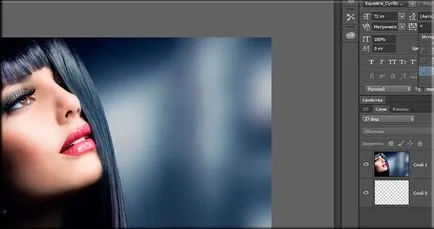
- Acum să se insera grila de calendar. Pur și simplu l deschide într-o filă separată și trageți cu instrumentul „Moving“, stratul cu fata. Asigurați-vă că stratul de această grilă este mai mare decât stratul cu fata. Și apropo, nu uitați să se adapteze la dimensiunea dorită, în caz contrar nu va arata foarte frumos, pentru a spune cel mai puțin. Pentru a face acest lucru, apăsați din nou CTRL + T pentru Free Transform. Ar trebui să arate ceva de genul asta.
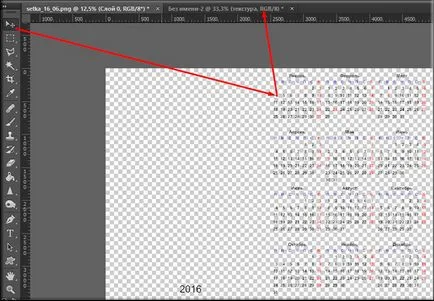

- Acum, încărcați o hârtie separate, picăturile de ploaie de textură, apoi se trece la calendarul nostru de țiței și de a ajusta dimensiunea unui format de imagine din nou. Textura cu let de ploaie situat deasupra stratului cu fotografia fetei.
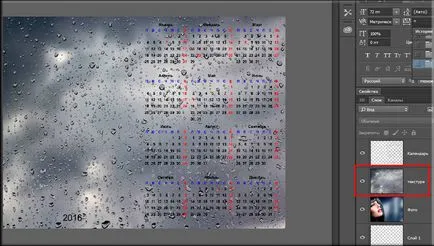
- Și apoi trebuie să facem ceva de genul asta, asta a fost impresia că picăturile sunt pe fotografii. Pentru a face acest lucru, pur și simplu te ridici de pe stratul de textură și alegeți opțiunile, „Multiply“ amestecare.
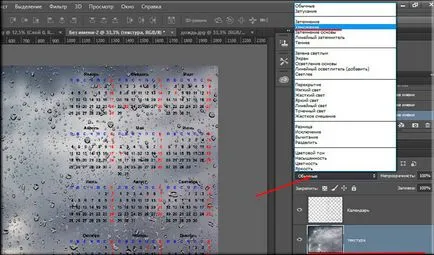
- sa transformat într-un fel un întuneric pic, nu-i așa? Ei bine, nu e nimic. Fiind pe același strat cu picături, puneți doar „Opacity“ la 50%. În meu foarte rău pentru calendar, care a fost modelat pe cont propriu pentru câteva minute.
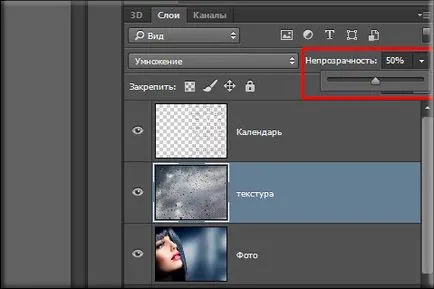
Voila. Avem un simplu, dar în același timp, pentru a face un calendar propriu pe mâini. Puteți descărca tot felul de imagini. Știu că unii oameni le place să încărcați fotografii de familie, unele doar cu a doua jumătate a lui, cu alte mașini etc. Alegerea imens). Spune-mi, ai?

Bineînțeles că nu e toate posibilitățile. Puteți face această imagine este mult mai spectaculos și mai interesant. Să ne uităm la un exemplu.
tratamentul suplimentar
Să facem încă poeffektnee noastre urmași, încă Photoshop inclusiv în acest scop și proiectat.
- Stand pe strat rețea calendar și introduceți stilul de layer. Să dau un pic nuanta la numerele noastre. Pentru a face acest lucru, pune o bifă în „umbra“ a graficului. Dar asta nu e tot. Introduceți proprietățile acestui efect. Pentru a face acest lucru, pur și simplu apăsați butonul stâng al mouse-ului pe stilul. Și acolo deja a pus mai mult pentru a compensa efectul a fost că numerele sunt deasupra imaginii.
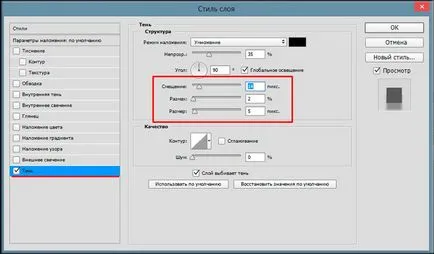
- De asemenea, puteți juca cu filtre. De exemplu, du-te la meniul „Filtre“ - „Se filtrează Galeria“ Vei descoperi o mare varietate de diferite filtre. Povybirat ei înșiși, vezi că ca da. De exemplu, selectați grupul „Strokes“. iar filtrul „Accentul pe marginile“ în sine. apoi faceți clic pe OK. În opinia mea, sa dovedit destul de bine.
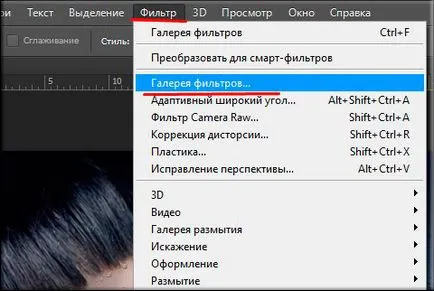
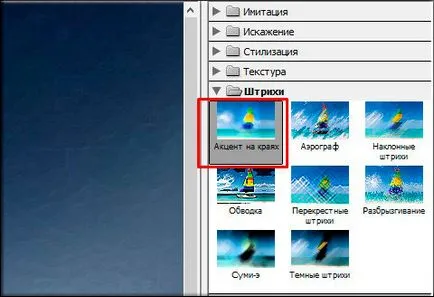
style = "display: block"
date ad-client = "ca-pub-4066320629007052"
date ad-Slot = "7184559928"
data-ad-format = "link">

Ei bine, acest lucru ajunge la concluzia mea tutorial-articol. Sper că el va veni la gust, pentru ca acum să fie în măsură să facă propriile calendare în câteva minute pe care, dacă doriți să faceți. Mai târziu, am de gând să vorbim despre crearea unor structuri de calendar mai sofisticate. Acesta va fi mai interesant, asa ca nu uita podpisavatsya la actualizarea blog-ul meu, nu ar fi dor de ceva interesant.
Cu stimă, Dmitry Kostin.